كيف تأخذ لقطة شاشة كاملة الصفحة في Chrome
نشرت: 2023-03-24إذا كنت ترغب في التقاط لقطة شاشة لصفحة ويب بالكامل على Chrome ، فعادة ما تحتاج إلى التقاط لقطات شاشة متعددة وتجميعها للحصول على النتيجة المطلوبة. لكن كما يمكنك أن تتخيل ، هذا ليس فعالًا للغاية ، وهناك طرق أفضل للقيام بذلك.
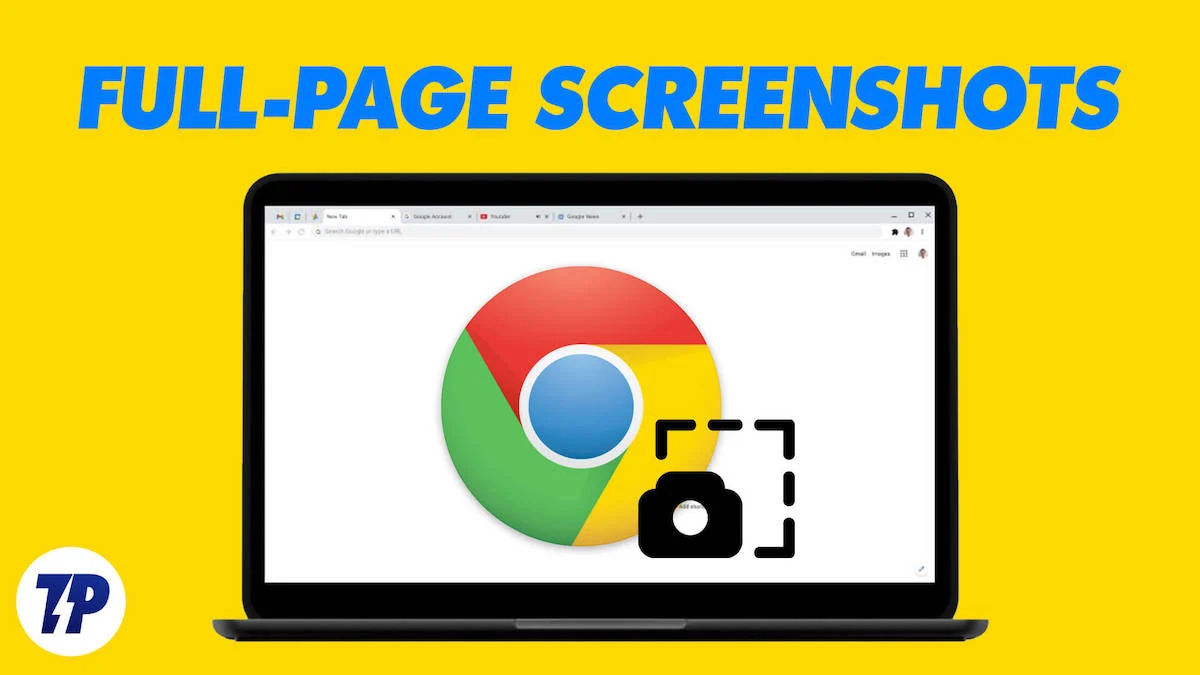
أولاً ، يمكنك استخدام أداة لقطة الشاشة المخفية في Chrome في أدوات المطور لأخذ لقطات شاشة كاملة لصفحات الويب. وثانيًا ، يمكنك استخدام امتداد Chrome إذا كنت تريد المزيد من الوظائف.
دعنا نتحقق من كيفية استخدام هذه الطرق لالتقاط لقطات شاشة كاملة الصفحة في Chrome.
جدول المحتويات
طريقتان لأخذ لقطات شاشة كاملة الصفحة في Chrome
هناك طريقتان بسيطتان لأخذ لقطات شاشة كاملة الصفحة على Chrome:
- الطريقة الأولى: أخذ لقطة شاشة كاملة الصفحة في Chrome باستخدام أداة لقطة الشاشة من Chrome
- الطريقة الثانية: أخذ لقطة شاشة كاملة الصفحة في Chrome باستخدام ملحق
التقط لقطة شاشة كاملة الصفحة في Chrome باستخدام أداة لقطة الشاشة من Chrome
أداة لقطة الشاشة المضمنة في Chrome مخفية ضمن قائمة الأوامر في أدوات المطور. تسهل قائمة الأوامر طريقة سريعة للتنقل واستخدام أدوات المطور المختلفة.
فيما يلي كيفية الوصول إليه واستخدام أداة لقطة الشاشة لالتقاط لقطة شاشة بصفحة كاملة لموقع ويب:
- قم بتشغيل Chrome على جهاز Mac أو Windows PC.
- افتح صفحة الويب التي تريد التقاطها بالكامل.
- انقر فوق زر علامة القطع العمودي في الزاوية العلوية اليمنى وحدد المزيد من الأدوات> أدوات المطور . أو اضغط على اختصار لوحة المفاتيح Option + Shift + I (في نظام Mac) أو اختصار لوحة المفاتيح Ctrl + Shift + I (في نظام التشغيل Windows).
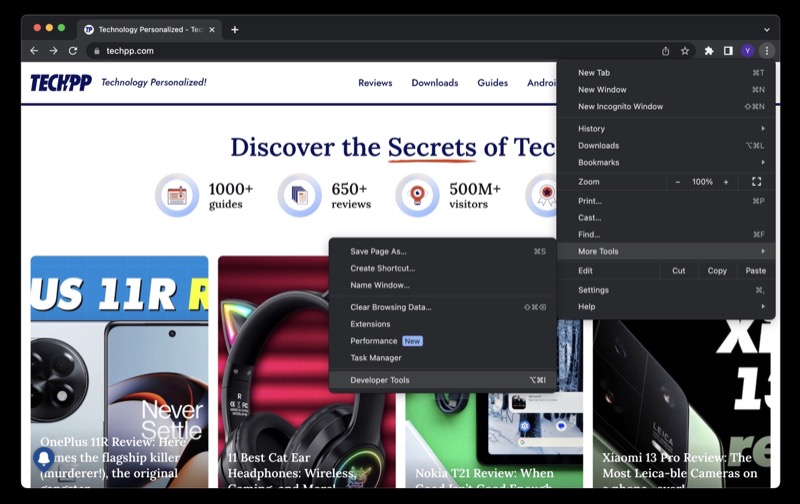
- اضغط على زر علامة القطع في نافذة أدوات المطور وحدد أمر التشغيل . بدلاً من ذلك ، اضغط على مجموعة لوحة المفاتيح Command + Shift + P (في نظام Mac) أو Ctrl + Shift + P (في نظام التشغيل Windows).
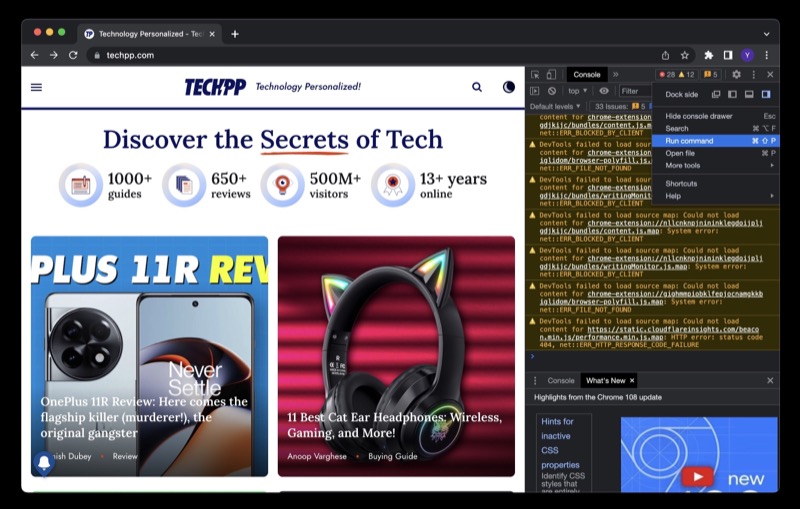
- في الحقل Run> ، اكتب screenshot وحدد Capture full screen screenshot من الخيارات.
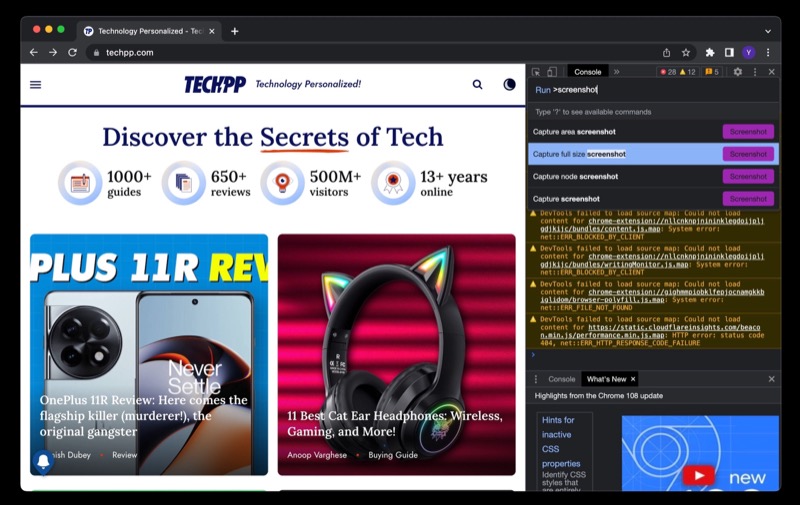
سيأخذ Chrome لقطة شاشة لصفحة الويب بأكملها وتنزيلها كملف PNG. يمكنك العثور عليه ضمن مجلد التنزيلات على جهاز الكمبيوتر الخاص بك. إذا لزم الأمر ، يمكنك أيضًا اقتصاص لقطة الشاشة أو التعليق عليها. أو قم بتحويله إلى تنسيق آخر ، مثل JPG ، إذا تطلب الموقف ذلك.
عيب هذه الطريقة هو أنه لا يمكن التقاط محتويات صفحة الويب بأكملها في لقطة الشاشة إذا كان موقع الويب يستخدم التحميل البطيء. هذا لأنه مع مواقع الويب التي تستخدم التحميل البطيء ، لا يتم تحميل محتويات صفحة الويب حتى يتم طلبها ، أي يمكنك الوصول إليها.
نتيجة لذلك ، لا يتمكن التقاط الشاشة إلا من التقاط المحتوى فقط حتى يتم التمرير لأسفل. الحل البديل للحصول عليه بشكل صحيح هو التمرير لأسفل صفحة الويب بأكملها ثم استخدام أداة لقطة الشاشة لالتقاط صفحة الويب.
خذ لقطة شاشة كاملة الصفحة في Chrome باستخدام ملحق
تتيح لك أداة لقطة شاشة الصفحة الكاملة المضمنة في Chrome التقاط لقطات شاشة بسرعة. ومع ذلك ، فهو محدود من حيث الوظائف ولا يعمل بشكل جيد مع مواقع الويب التي تستخدم التحميل البطيء.

كبديل ، يمكنك استخدام امتداد Chrome. يحتوي متجر Chrome الإلكتروني على العديد من الخيارات في هذا الصدد ، لكننا نوصي باستخدام Screen Capture. لا يسمح لك فقط بالتقاط لقطات شاشة بالحجم الكامل ، ولكنه يوفر أيضًا بعض خيارات لقطة الشاشة الأخرى والميزات المفيدة ، مثل السجل ، والترميز ، والقدرة على التقاط جزء معين من صفحة الويب.
تنزيل Screen Capture - Screenshot Tool
بمجرد تنزيل وتثبيت ملحق Screen Capture في Chrome ، قم بتثبيته على شريط الأدوات. انقر فوق زر الامتدادات (مع أيقونة اللغز) واضغط على أيقونة الدبوس بجوار امتداد Screen Capture.
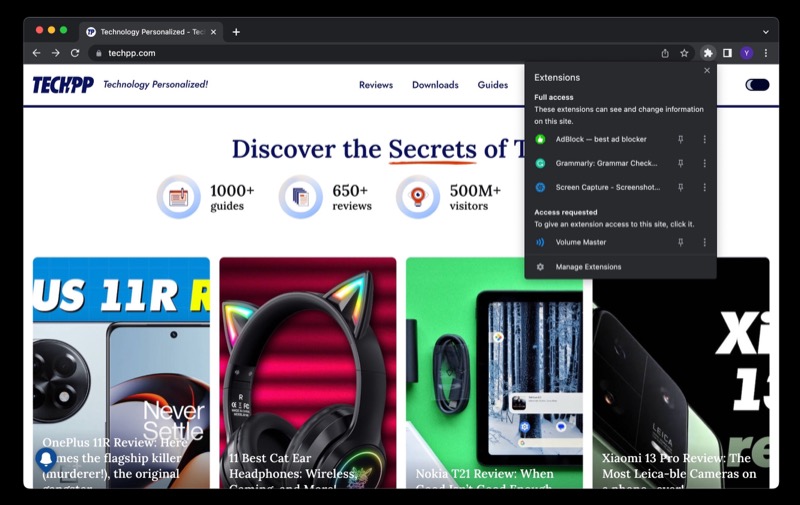
بعد ذلك ، اتبع هذه الخطوات لاستخدام الامتداد:
- انتقل إلى موقع الويب وافتح الصفحة التي تريد التقاطها.
- انقر فوق امتداد Screen Capture في شريط الأدوات وحدد لقطة شاشة للصفحة بأكملها من الخيارات.

انتظر حتى يتم التقاط صفحة الويب بأكملها. عند الانتهاء ، ستفتح لقطة الشاشة الملتقطة في علامة تبويب متصفح جديدة. ستجد هنا مجموعة من أدوات التحرير والتعليق مثل التمييز والأشكال والنص والاقتصاص والتدوير والمزيد.
استخدمها على النحو المطلوب. أو احفظ لقطة الشاشة كما هي. يتيح لك Screen Capture حفظ لقطة الشاشة بتنسيقين: PDF و PNG. بالإضافة إلى أنه يتيح لك نسخه مباشرة إلى الحافظة ، بحيث يمكنك حفظه في ملاحظة أو مشاركته مع شخص ما.

الميزة الأنيقة لملحق Screen Capture هي السجل. لذلك إذا كنت ترغب في عرض جميع لقطات الشاشة التي التقطتها حتى الآن ، يمكنك ببساطة النقر فوق الامتداد وتحديد السجل لعرضها جميعًا في مكان واحد.
أصبح التقاط لقطات شاشة كاملة الصفحة في Google Chrome أمرًا سهلاً
إذا كنت تحتاج غالبًا إلى التقاط لقطات شاشة بالحجم الكامل لمواقع الويب ، فإن معرفة كيفية القيام بذلك بكفاءة يمكن أن يكون منقذًا. يمكن أن يوفر عليك الجهد — كان سيتعين عليك خلاف ذلك لوضع لقطات شاشة متعددة — ويساعدك على إنجاز المهام بشكل أسرع.
ومع ذلك ، من المهم بنفس القدر اختيار طريقة لقطة الشاشة الصحيحة. إذا كنت بحاجة إلى التقاط لقطة شاشة سريعة لصفحة ويب ، فإن أداة لقطة الشاشة بالحجم الكامل المدمجة في Chrome يمكنها القيام بالمهمة على ما يرام. ولكن إذا كنت بحاجة إلى القيام بذلك على أساس منتظم وتريد إضافة تعليق توضيحي / تحرير لقطة الشاشة قبل الحفظ / المشاركة ، فإن طريقة امتداد المتصفح هي السبيل للذهاب.
أسئلة وأجوبة حول أخذ لقطة شاشة بملء الصفحة على Chrome
ما هو ملحق لقطة الشاشة الكامل في Google Chrome؟
هناك العديد من ملحقات Chrome لالتقاط لقطات شاشة كاملة ، لكننا نقترح Screen Capture بواسطة Donald Provan. تم تنزيله من قبل أكثر من 400000 مستخدم وله تصنيف 4.4 من 5 مما يدل على موثوقيته وفائدته.
قراءة متعمقة:
- كيف تأخذ لقطة شاشة كاملة الصفحة على iPhone
- كيفية التقاط لقطة شاشة على هواتف Pixel
- كيفية التقاط لقطة شاشة على هواتف OnePlus الذكية
